Outlook באינטרנט ו-Outlook.com הוסיפו טכנולוגיה חכמה כדי לעזור לך לחסוך זמן.
הנפשות משמחות
הוסף קצת התלקחות להודעות שקיבלת על-ידי הפעלת הנפשות משמחות. כאשר הנפשות משמחות מופעלות, תראה רצף של צורות צבעוניות בעת פתיחת הודעה הכוללת מילים כגון יום הולדת שמח
או מזל טוב
.
הצעות מהירות
בעת חיבור הודעה, Outlook יכול לסמן מילות מפתח ולהציע מידע שימושי, כגון מסעדות סמוך או פרטי טיסה. בחר מילת מפתח מסומנת והצעות יופיעו כך שתוכל לבחור ולהוסיף אותה להודעה שלך.
הערה: הצעות מהירות זמינות באנגלית בלבד בגירסה החדשהOutlook.com.
חיזויי טקסט
אם אתה מקליד ותופיע חיזוי טקסט שברצונך לקבל, בצע אחת מהפעולות הבאות:
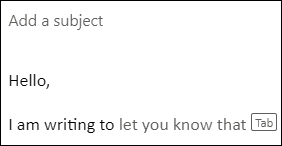
-
הקש על מקש Tab
-
הקש על מקש החץ ימינה
הערה: חיזויי טקסט זמינים באנגלית בלבד בשלב זה.
התעלמות מתחזיות טקסט
אם אתה מקליד ותופיע חיזוי טקסט שאינך מעוניין לקבל, פשוט המשך להקליד את מה שהתכוונת לכתוב וההצעה תיעלם.
בטל תחזיות טקסט
-
בחלק העליון של הדף, בחר הגדרות ולאחר מכן בחר > דואר > Compose והשב.
-
תחת תחזיות טקסט, נקה את תיבת הסימון 'הצע מילים או צירופי מילים כשאני מקליד'.
תשובות מוצעות
כאשר מקבלים הודעה בדואר אלקטרוני שניתן להשיב לה בתגובה קצרה, Outlook מציע תגובות שיכולות לשמש כדי להשיב בעזרת מספר הקשות.
אם אחת מההצעות פועלת בשבילך, בחר אותה ולאחר מכן בחר שלח. אם יש לך משוב לגבי ההצעות, אנחנו רוצים לשמוע מה דעתך. כדי לשתף את המשוב שלך, בחר את הטקסט הבלתי הולם.
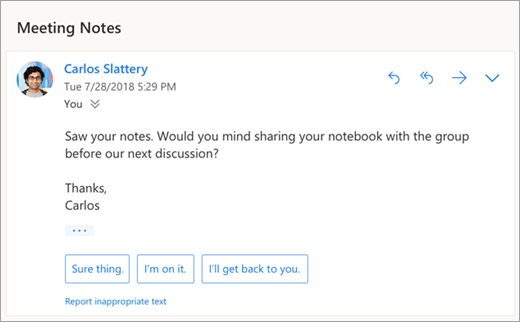
הערה: תשובות מוצעות זמינות גם עבור Outlook באינטרנט, Outlook.com, Outlook עבור iOS ו- Android ו- Outlook עבור Windows, בשפות הבאות: אנגלית, ספרדית, איטלקית, צרפתית, גרמנית, פורטוגזית, סינית פשוטה, סינית מסורתית, שוודית, רוסית, קוריאנית, צ'כית, הונגרית, ערבית, עברית, תאילנדית, טורקית, יפנית, הולנדית, נורווגית, דנית ופולנית.
קביעת מועד לפגישה
אחת מהאפשרויות שניתן לראות ב'תשובות מוצעות' היא קביעת מועד לפגישה. אפשר לבחור אותה כדי ליצור במהירות בקשה לפגישה מההודעה.
הערה: ה קביעת מועד לפגישה
תשובה מוצעת זמינה רק עבור אנגלית ברחבי העולם ב- Outlook באינטרנט וב- Outlook.com החדשים.
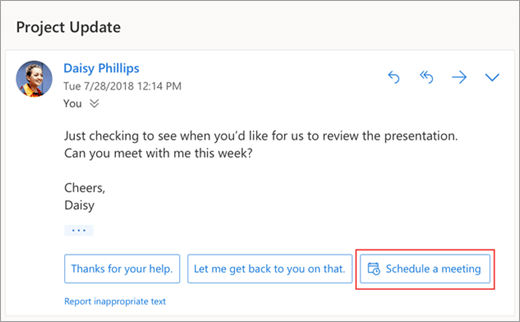
צירוף קובץ
אחת מהאפשרויות שניתן לראות ב'תשובות מוצעות' היא צירוף קובץ. אפשר לבחור אותה כדי להוסיף במהירות קובץ מצורף שעבדת איתו לאחרונה או שעשוי להיות רלוונטי לשיחה שלך – או לעיין במסמכים ולצרף אותם באופן קבוע. לאחר בחירת קובץ, תיווצר טיוטה עם הקובץ המצורף שבחרת.
הערה: ה צירוף קובץ
תשובה מוצעת זמינה רק עבור אנגלית ברחבי העולם ב- Outlook באינטרנט וב- Outlook.com החדשים.
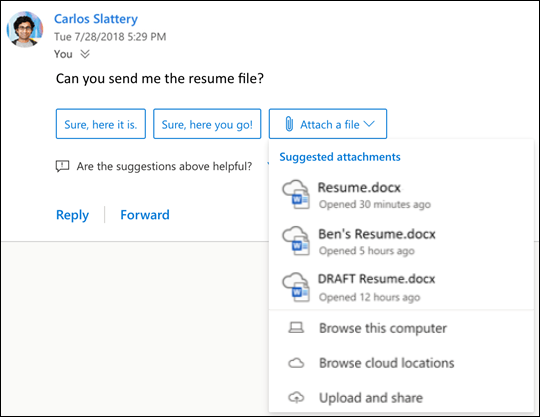
כיבוי תשובות מוצעות
חדש Outlook באינטרנט
-
בחר הגדרות > דןאר > חיבור ומענה.
-
נקה את תיבת הסימון עבור הצג תשובות מוצעות.
-
בחר שמור.
קלאסי Outlook באינטרנט
-
בחר הגדרות

-
נקה את תיבת הסימון עבור הצג תשובות מוצעות.
-
בחר שמור.
קבצים מצורפים מוצעים
בעת צירוף קובץ להודעה, כעת באפשרותך לבחור מתוך רשימה קצרה של קבצים מצורפים שעבדת איתם לאחרונה או שעשויה להיות רלוונטית לשיחה שלך. לקבלת מידע נוסף על צירוף קבצים, ראה הוספת תמונות או צירוף קבצים להודעות דואר אלקטרוני ב- Outlook.
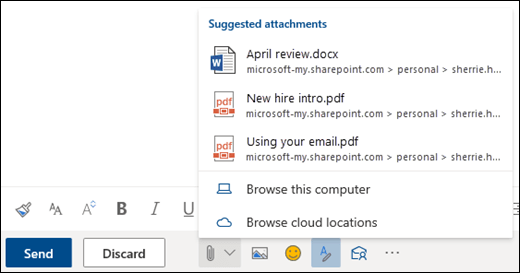
תובנות לגבי פגישות
בעת הצגת אירוע פגישה בלוח השנה שלך,Outlook עשוי להציג לך תוכן רלוונטי לפגישה, כגון הודעות וקבצים בתיבת הדואר שלך, קבצים בחשבון OneDrive לעבודה או לבית הספר או קבצים שיש לך הרשאה לגשת אליהם בחשבונותOneDrive לעבודה או לבית הספר של העמיתים שלך או באתר SharePoint של החברה שלך.
הערה: תובנות לגבי פגישות מותאמות אישית עבור כל אדם המקבל אותן, כך שלא כל המשתתפים בפגישה יראו בהכרח את אותו תוכן מוצע. תובנות לגבי פגישות יציגו לך רק תוכן שיש לך גישה אליו.
תזכורות מופיעות בהתבסס על ההגדרות שלך. בדרך כלל, תקבל אותם 15 דקות לפני תחילת הפגישה.
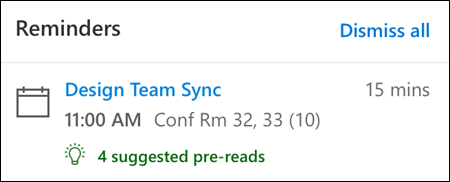
מבט מהיר בלוח השנה מופיע בעת לחיצה על פגישה בתצוגת לוח השנה שלך.
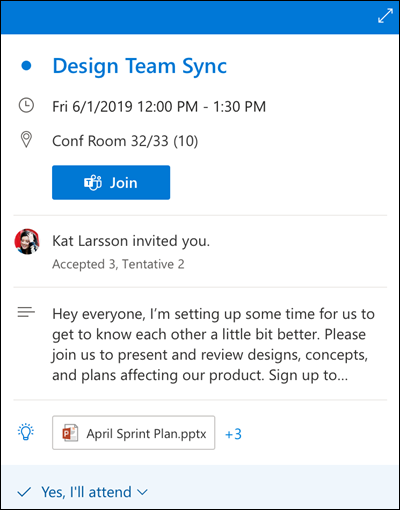
החלונית היום שלי מופיעה בעת לחיצה על סמל היום שלי בשורת הסמלים השמאלית העליונה עבור האינטרנט Outlook בדפדפן.
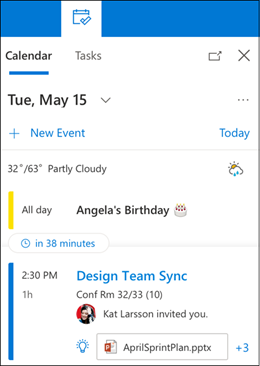
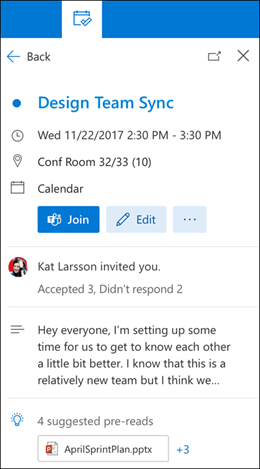
תזכורות הודעה
תזכורות להודעה הן דרך נוספת להתעדכן בדואר האלקטרוני שלך. כאשר תכונה זו מופעלת, תראה תזכורות להודעה בחלק העליון של תיבת הדואר הנכנס שלך, שמזכירות לך להשיב להודעות חשובות שגילן עולה על 3 ימים. תזכורת להודעה אחת בלבד תופיע בכל פעם. ייתכן שלא תקבל תזכורות להודעה אם אינך משיב להודעות לעתים קרובות.
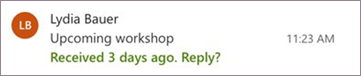
ביטול תזכורות של הודעות
-
בחלק העליון של הדף, בחר הגדרות > דואר > פריסה.
-
תחת תזכורות הודעה, בחר אל תציג תזכורות להודעה.
הערה: תכונה זו זמינה באנגלית ברחבי העולם בלבד בגירסה החדשה Outlook באינטרנט.
עדיין זקוק לעזרה?
|
|
כדי לקבל תמיכה ב- Outlook.com, לחץ כאן או בחר עזרה בשורת התפריטים והזן את השאילתה. אם העזרה העצמית לא פתרה את הבעיה, גלול למטה אל עדיין זקוק לעזרה? ובחר כן. כדי ליצור איתנו קשר ב- Outlook.com, תצטרך להיכנס. אם אינך מצליח להיכנס, לחץ כאן. |
|
|
|
לקבלת עזרה נוספת עבור חשבון Microsoft והמינויים שלך, בקר ב-עזרה בנושא חשבון וחיוב. |
|
|
|
כדי לקבל עזרה ולפתור בעיות במוצרים ושירותים אחרים של Microsoft, הזן את הבעיה שלך כאן. |
|
|
|
פרסם שאלות, עקוב אחר דיונים ושתף את הידע שלךבקהילת Outlook.com. |











